1、首先,输入业绩统计表格
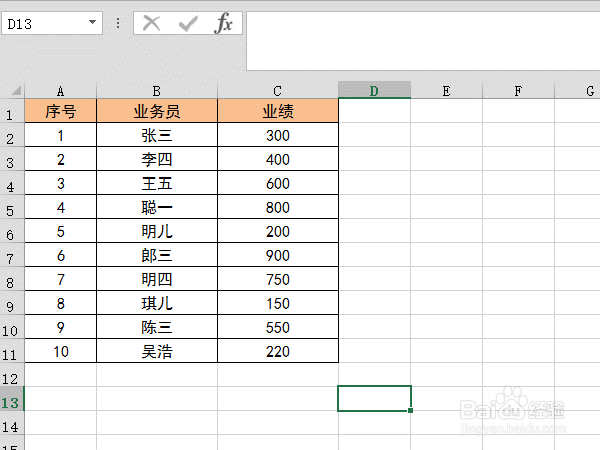
2、在表格中,选中业务员的业绩数据,并右击选择设置单元格格式

3、在打开的设置单元格格式工具卡中选择自定义格式

4、在选择了自定义格式之后,在类型的下方输入[<300][红色];[>700][绿色];[蓝色]
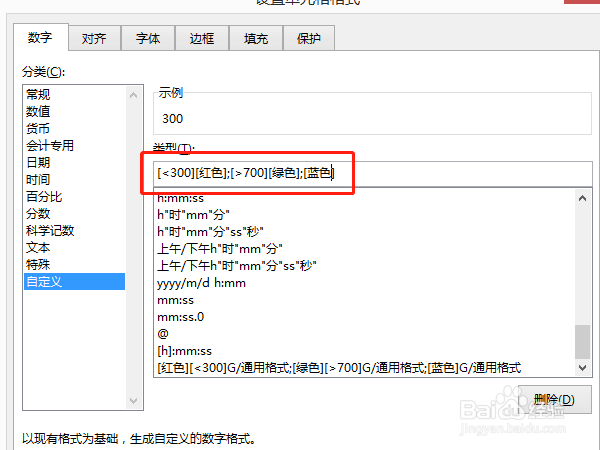
5、此时回到表格中,会发现表格中的业绩数据按照设定的区间显示为不同的颜色。
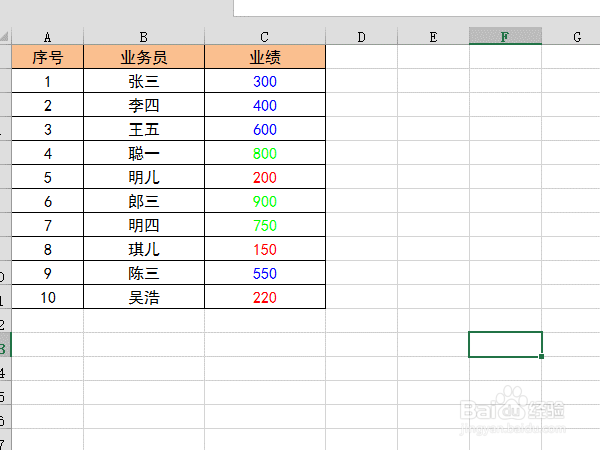
6、此时,在单元格所在区域内,输入的数值均会根据设定的好的区间值的颜色自动变更。

1、首先,输入业绩统计表格
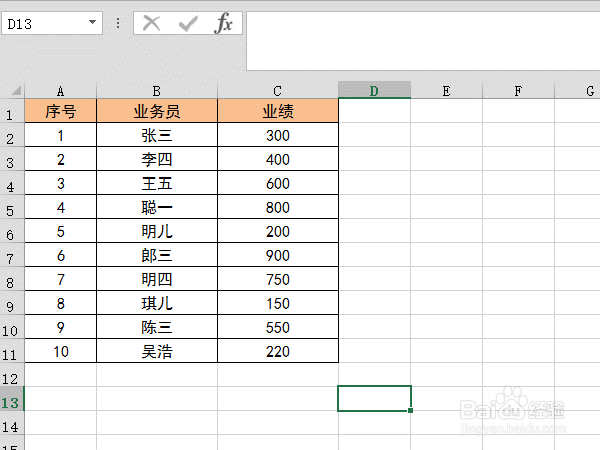
2、在表格中,选中业务员的业绩数据,并右击选择设置单元格格式

3、在打开的设置单元格格式工具卡中选择自定义格式

4、在选择了自定义格式之后,在类型的下方输入[<300][红色];[>700][绿色];[蓝色]
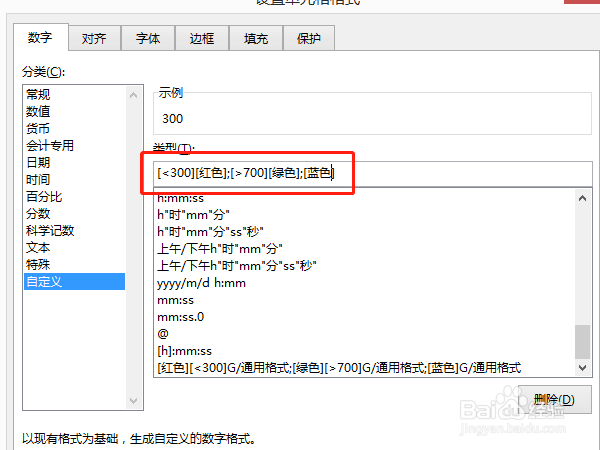
5、此时回到表格中,会发现表格中的业绩数据按照设定的区间显示为不同的颜色。
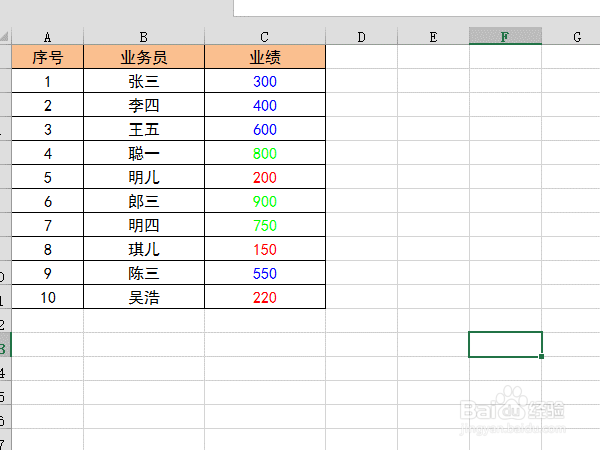
6、此时,在单元格所在区域内,输入的数值均会根据设定的好的区间值的颜色自动变更。
